WinNTSetup(系统硬盘安装器) V5.3.0 Beta7 绿色版

系统其它
2023-05-26 2.52 MB
WinNTSetup是一款系统的安装及安装前的系统部署工具,该软件能够帮助用户在安装系统前对系统进行部署,比如添加硬件驱动等,还可以执行“右键菜单取得管理员权限、禁用系统还原、删除快捷方式小箭头”等个性化操作,而且支持用户直接在Windows 或PE中运行,用户只需要定位好Windows安装文件的位置及引导和安装位置即可。WinNTSetup 目前支持所有 Windows 平台,支持多系统安装、完全格式化 C 盘、支持创建 VHD 虚拟硬盘、在 Windows 及 PE 系统下运行,允许在安装前对系统进行预优化设置、集成驱动程序、启用第三方主题支持、加入无人值守自动应答文件等操作。
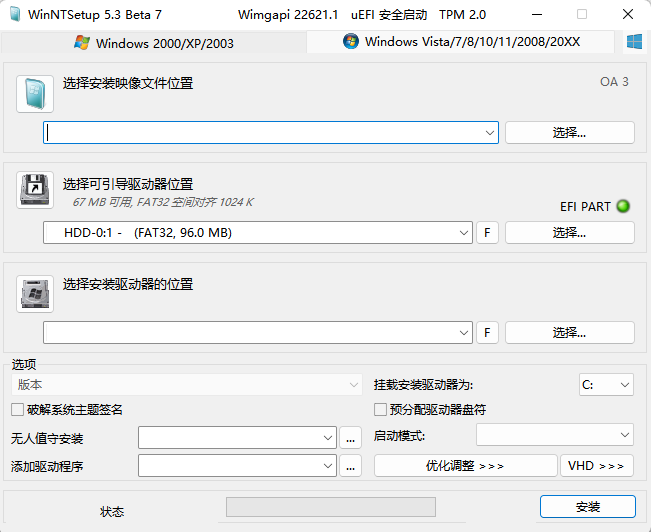
软件特色
1、支持硬盘安装所有WinNT内核系统,包括Win10。
2、支持选择新的 Windows 安装驱动器盘符。
3、集成驱动程序: 正常 PNP 和文本模式的驱动程序也支持。
4、支持第三方未签名主题。
5、支持对系统的一些优化调整。
6、支持无人值守。
7、自动识别32位/64位。
主要功能
-支持安装 Windows 2 k/XP/2003年/Vista/7/8 x 86/x 64。
-即使在最精简的 WinPE 实际上也可运行。
-支持选择新的 Windows 安装能驱动器盘符。
-支持比如 nlite/vlite 已删除 winnt32.exe/setup.exe安装 Windows。
-集成驱动程序: 正常 PNP 和文本模式的驱动程序也支持。
-破译主题 uxtheme.dll 以支持第三方主题。
-支持对系统的一些优化调整。
-支持无人值守。
-支持低版本的windows到Windows 7 和更高版本的安装。
有些人可能知道的最后一个版本 1.5 了只支持 Win 2000/XP/2003年。
目前非常简单的方法来安装 Windows 7 NT 6.x 快速安装程序。
基本上它只从 install.wim 和生成引导文件应用 windows 映像。
他还发现,轻易地被更改的 Windows 7 映像安装 的驱动器盘符。
所以我加入了这种方式安装到 WinNTSetup。
驱动程序安装:
NT6.x 窗口中添加的每个驱动程序会添加到驱动程序存储区中。
所以不建议添加了过多的驱动程序,但是可以添加真正需要的驱动。
无人值守安装选项:
它是可以使用 unattend.xml 来运行无人值守的安装程序。
但由于实际 WinPE 安装阶段不是有效的安装方式,所有 Winpe 都相关设置里面 unattend.xml。
不会被应用。
Ini 配置文件:
可以将所有的图形用户界面设置保存到一个 ini 文件:
按 Ctrl + S 保存所有的设置到 ini。
按 Ctrl + L 从 ini 加载所有设置。
作为应用程序本身的相同目录中的 WinNTSetup.ini 文件将会在启动时自动加载。
它还可以通过命令行进行选择:
WinNTSetup.exe“/configfile:”C:mysettings.ini
若要安装 Windows 中一个 VHD 文件:
-需要 Windows 7 操作系统与 Windows 7 旗舰版,企业或作为源服务器 2008 R2。
-创建分区的 VHD 并指派一个驱动器号 (按 Ctrl + Shift + V,使用生成在 diskpart 安装为此驱动器)。
-选择 VHD 驱动器作为安装驱动器 (确保您启动上的物理磁盘驱动器 是一个活动的主分区)。
如果您从您的防病毒软件获取防病毒的警告(比如数字误报),请添加信任即可。
扩展组件
BOOTICE:功能强大的启动维护工具,强大的引导扇区编辑工具!启动相关的维护小工具,用于安装、修复、备份和恢复磁盘(镜像)的MBR 或分区 PBR;编辑 Windows 7、Windows 8、Windows 10 的 BCD;管理 UEFI 启动项。还具有磁盘扇区编辑、磁盘填充、分区管理、磁盘重分区及格式化等功能。
wimlib:一个开源的类似imagex的处理wim神器,(由于imagex最新版识别不了wimboot和esd镜像,早已经被微软抛弃)没有Dism的各种限制支持ESD直接导出为wimboot镜像或常规压缩的镜像。
使用方法
1、选择Windows安装文件的文件夹只支持微软原版即MSDN的ISO是不支持带GHO的ISO(https://pan.baidu.com/share/link?shareid=171247&uk=1124387985 这个ISO是支持的)。
2、选择引导驱动器即引导所在的盘一般是带100M隐藏分区的就选择那个,如果没有隐藏分区情况比如你系统装在C盘那么引导也选择C盘。
3、安装磁盘的位置默认一般选择C盘,当然也可选择其它盘。
4、选择版本指的是映像中所包含的系统版本(一般MSDN中会包含4-5个映像如旗舰版、专业版、家庭高级版、家庭普通版、家庭基础版)。
5、挂载安装驱动器(针对NT6以上系统)指的是安装系统后系统盘的盘符,现在新版默认就是C盘。举例你选择D盘后,装完的系统盘符就会显示D盘。
若对以上内容有疑问请联系反馈
文章价值
5